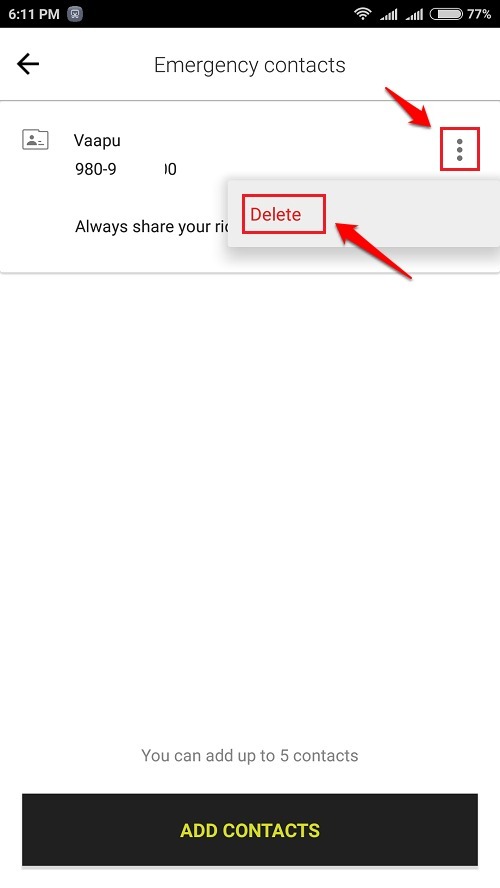Android - наиболее часто используемая операционная система текущего поколения. В этой ОС производятся частые обновления, что требует большего внимания к безопасности устройства Android. Но просто подумайте о ситуации, когда вы внезапно забываете пароль, будь то пин-код или графический ключ, чтобы разблокировать свое устройство управления жизнью. Случай не намного проще, чем с gmail или facebook, где все, что нужно для сброса пароля, - это отправить ссылку на альтернативный идентификатор электронной почты. Восстановление пароля на устройстве Android требует его полного сброса. Но существует проблема потери полных данных в нем.
Рекомендуемые:Как сделать резервную копию данных вашего телефона Android на вашем пк
Если вам интересно, есть ли способ разблокировать ваш пароль без стороннего приложения на устройстве и при этом сохранить ваши данные в безопасности, то готово. Здесь нет сложных действий по перезагрузке телефона и изменению настроек системы. Вы можете восстановить его, выполнив несколько шагов. Для этого необходимо подключить ваше устройство к компьютеру.
Читайте также: – Как найти потерянный / украденный телефон с помощью Google
Метод 1 - Разблокируйте телефон, заблокированный графическим ключом (данные будут удалены)
Шаг 1 - Просто мощность твоего телефона.
Шаг 2 - Нажмите и удерживайте клавишу питания с клавишей уменьшения громкости на телефоне вместе, чтобы открыть режим восстановления на телефоне.
Примечание: - Если не работает, выполните поиск в Google (режим восстановления модели вашего телефона).

Шаг 3 - Теперь выберите данные / сброс к заводским настройкам.
Ваш телефон будет сброшен, и вы снова войдете в систему.
Обратите внимание, что все ваши номера телефонов останутся там. Просто войдите снова с той же учетной записью Google в учетную запись Google при первоначальной настройке после запроса.
Метод 2 - ШАГИ ДЛЯ ВОССТАНОВЛЕНИЯ ШАБЛОНА РАЗБЛОКИРОВКИ БЕЗ ПОТЕРЯ ДАННЫХ
ШАГ 1
Загрузите Инструменты Android Sdk на вашем ПК в зависимости от используемой платформы: Mac, Windows или Linux

ШАГ 2
Теперь вам нужно установить пакеты для инструментов Android SDK Platform, как показано на снимке экрана ниже.

ШАГ 3
Подключите заблокированный телефон Android к компьютеру или ноутбуку через USB-кабель.
ШАГ 4.
Когда телефон появится на вашем компьютере, откройте папку, в которую вы установили инструменты Android SDK. Переместитесь в место, как показано ниже.
C: \ >> Пользователи >> Пользователь >> AppData >> Локальный >> Android >> Android SDK >> Инструменты платформы.

ШАГ 5.
В появившемся окне нажмите клавишу Shift и вместе с ней щелкните правой кнопкой мыши пустое место. Выберите здесь опцию Open Command Window.

ШАГ 6.
В открывшейся командной строке введите следующую команду, которая проверяет, подключено ли ваше устройство.
устройства adb
Появится список подключенных устройств. Как только вы найдете там свое устройство, введите следующую команду.
оболочка adb
cd /data/data/com.android.providers.settings/databases
sqlite3 settings.db
обновить системное заданное значение = 0, где name = ’lock_pattern_autolock’;
обновить системное значение = 0, где name = ’lockscreen.lockedoutpermanently’;
.покидать
Если указанная выше команда не работает, введите следующую
оболочка adb rm /data/system/gesture.key
ШАГ 7.
Перезагрузите телефон сейчас, чтобы обнаружить, что шаблон отключен. Это оно. И да, к вашему удивлению, вы обнаружите, что ни одна из ваших данных не была потеряна.
Надеюсь, вы нашли эту статью полезной.